ダウンロード方法に関する新しい記事を公開しています。 2秒後に新しい記事へ移動します。
iPhone(iOS端末)を使って、標準の「ファイル」アプリへ音楽ファイルをダウンロードする方法について解説します。
前提条件
- 2022年6月現在で確認が取れた方法です
- iPhone (iOS15.5)
- Safari : iPhone標準のブラウザです
- ファイル : iPhone標準のファイル管理アプリケーションです
「Safari」と「ファイル」iPhoneにインストールされているか確認して読み進めてください。
ダウンロードの手順
1. Safariを使ってコンカへアクセス
Safariを起動させ、アドレスバーにお手元のシリアルコード入力ページURLを入力します。
(※ 本記事ではデモとして https://conca.cc/d/xxx を入力し、アクセスします)

2. シリアルコード入力ページでシリアルコードを入力
コンカのシリアルコード入力ページURLが表示されるので、シリアルコードを入力します。
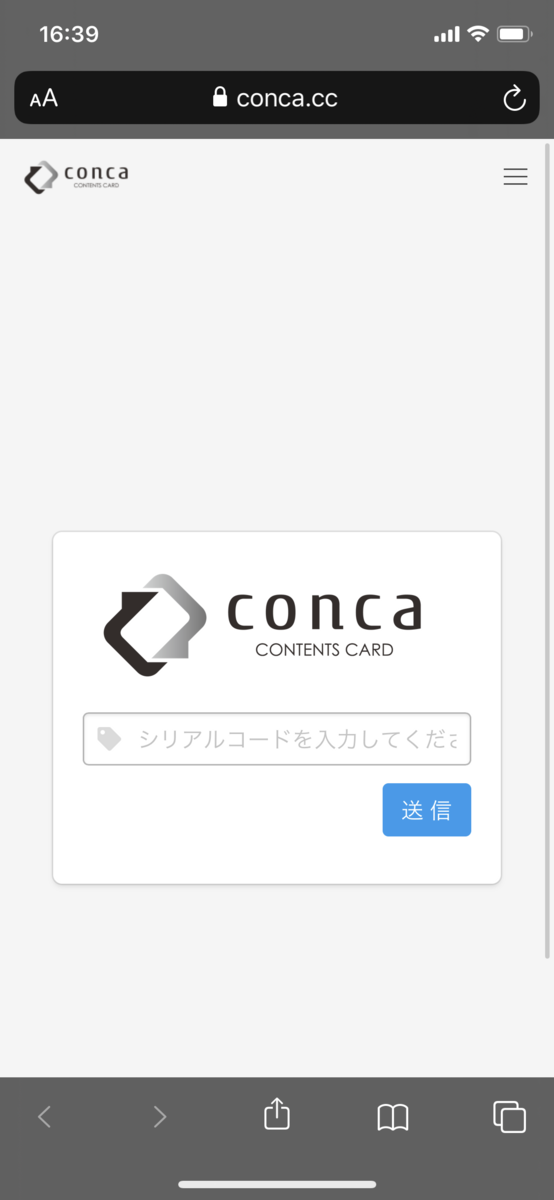
3. ダウンロードページで「今すぐ観る」をタップ
ダウンロードページが表示されます。
ダウンロードしたいファイルの「今すぐ観る」のテキストをタップします。
(※ 本記事ではデモとして「テストMP4ファイル」というタイトルのmp4をダウンロードします)
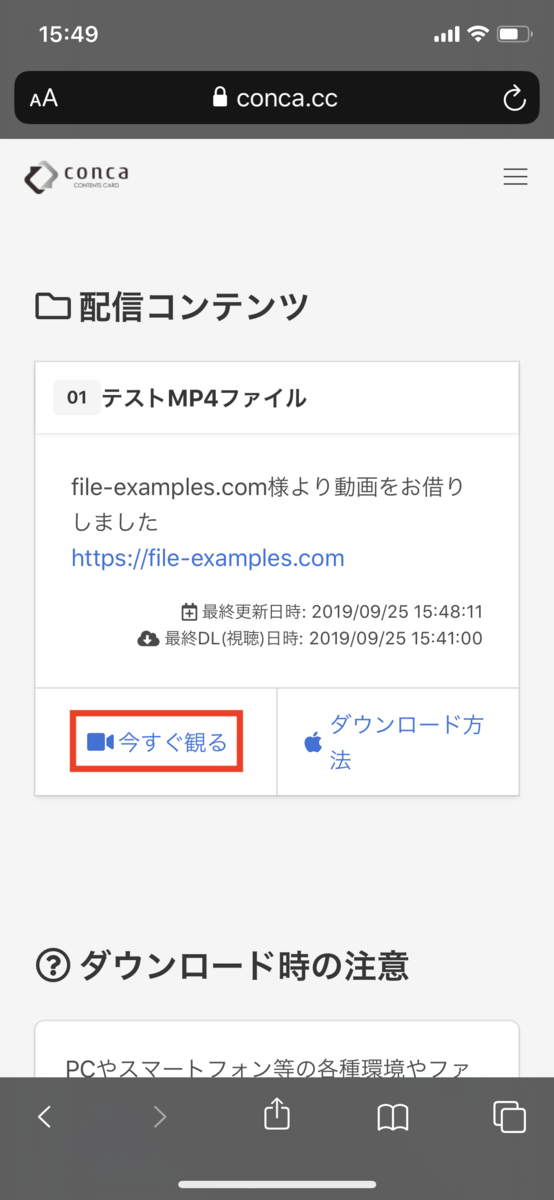
4. ストリーミング再生がはじまります
自動的に動画ファイルが全画面で再生されます。 画面左上の「ピクチャ・イン・ピクチャのアイコン」をタップします。

5. 動画が小さい窓に切り替わったら画面下中央のアイコンをタップします
動画の再生が小さい窓に切り替わったら、画面下中央のアイコンをタップします。
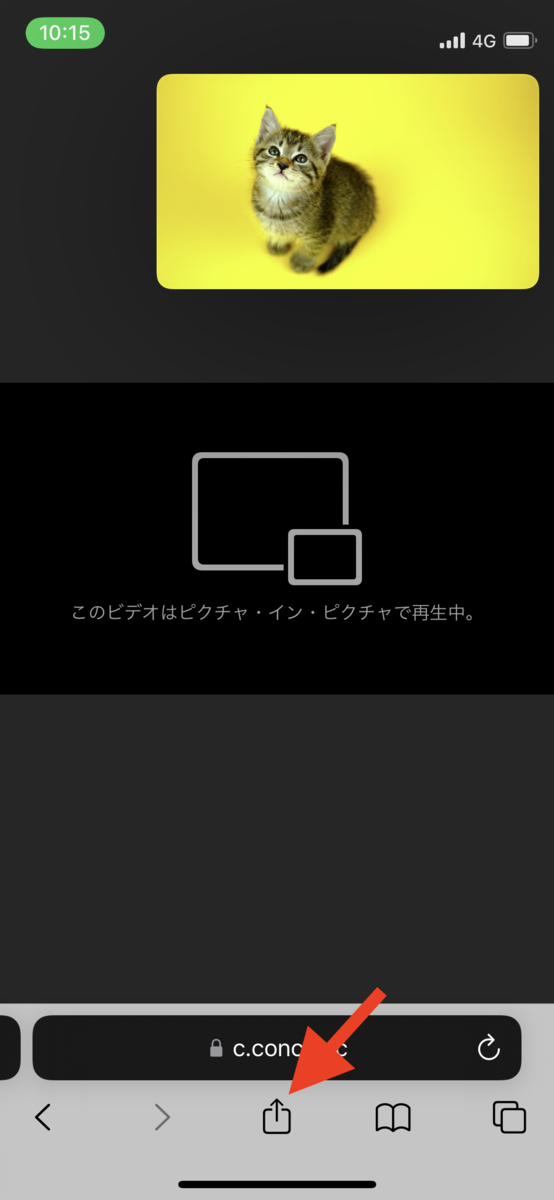
6. 「"ファイル"に保存」をタップ
メニューが表示されるので「"ファイル"に保存」をタップします。

7. 「このiPhone内」を選択して「保存」タップ
保存場所の選択画面が表示されます。 「このiPhone内」を選択して画面右上の「保存」をタップします。
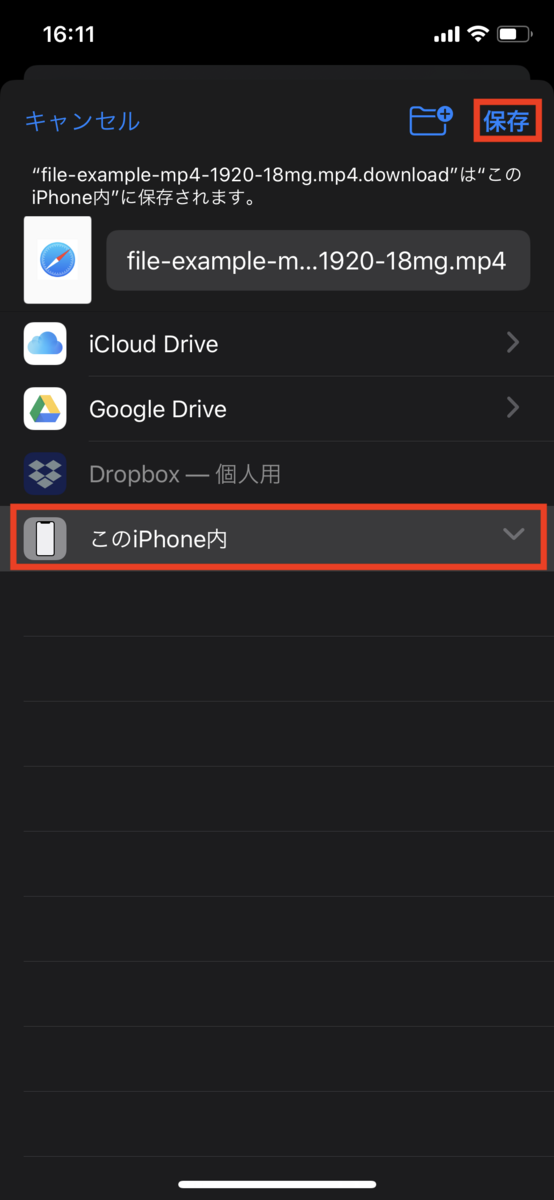
8. ダウンロード完了
画面右上の「下矢印アイコン」が画像の表示になったらダウンロード完了です。 「下矢印アイコン」をタップします。
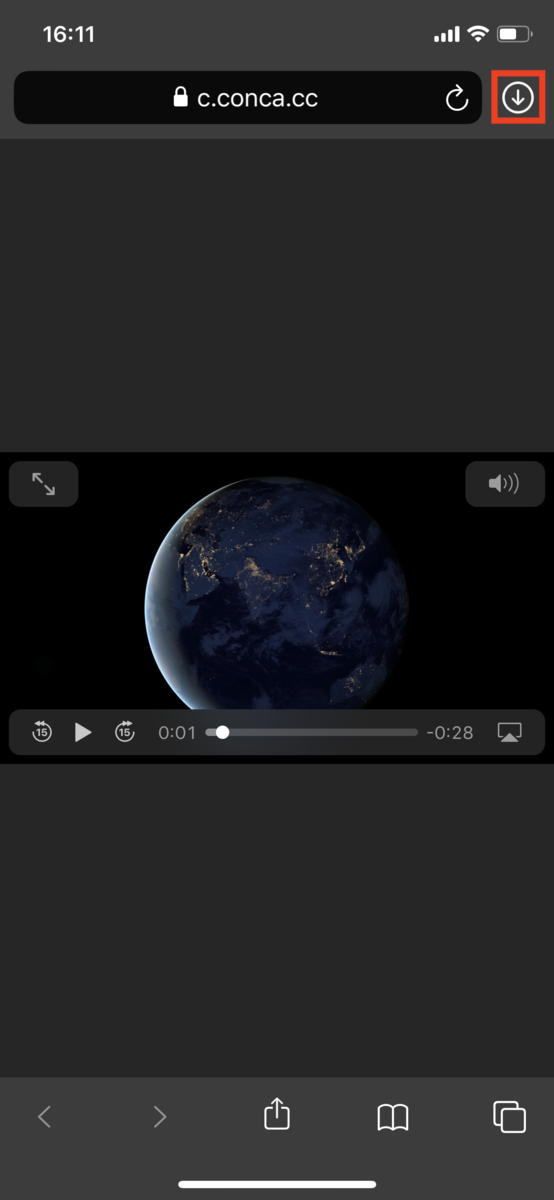
9. 虫眼鏡アイコンから「ファイル」アプリへ移動
ダウンロードした音楽ファイルの情報が表示されるので、右にある「虫眼鏡アイコン」をタップして「ファイル」アプリへ移動します。

10. 「ファイル」アプリからダウンロードした動画ファイルを再生します
ダウンロードした動画ファイルのアイコンをタップすると動画ファイルを再生できます。
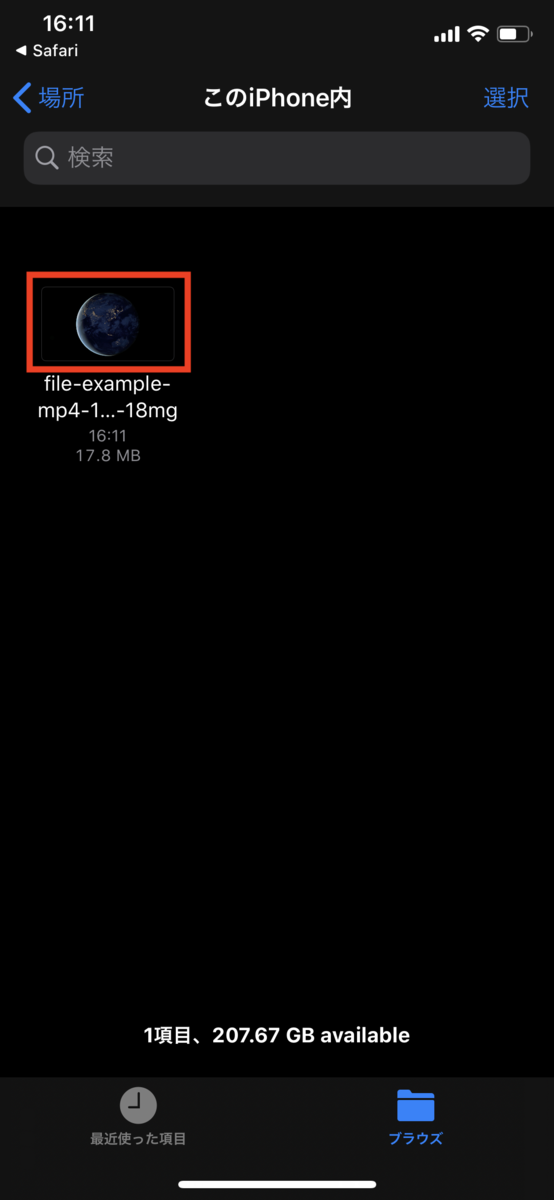
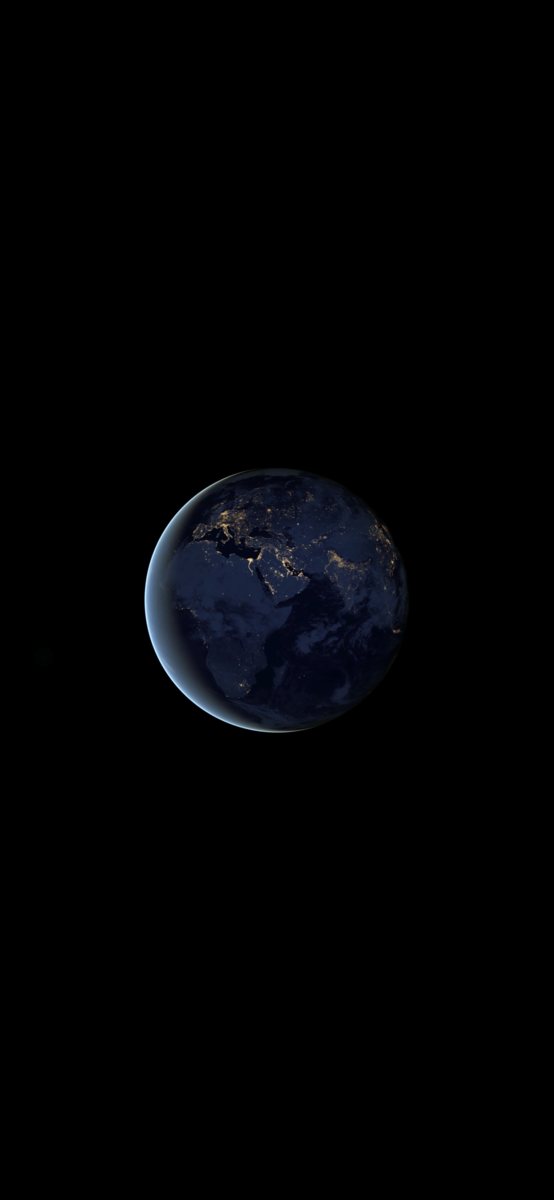
注意
今回紹介した方法は、今後のiOSや各アプリの仕様変更、アップデート等でうまくいかなくなる可能性があります。
